如何卸载找不到文件的软件 电脑卸载软件显示找不到文件怎么办
更新时间:2021-06-11 15:55:33作者:lulu
在使用电脑办公或学习的过程中,我们会在电脑中下载许多自己需要的软件。但是如果有的软件在使用一段时间后,不是很需要了想要将其卸载时,出现了显示找不到文件的现象,我们该如何卸载找不到文件的软件呢?别急,今天小编为大家带来的就是电脑卸载软件显示找不到文件的解决方法。
解决方法如下:
方法一、
使用第三方软件清理注册表,把注册表中剩下的注册信息删除。
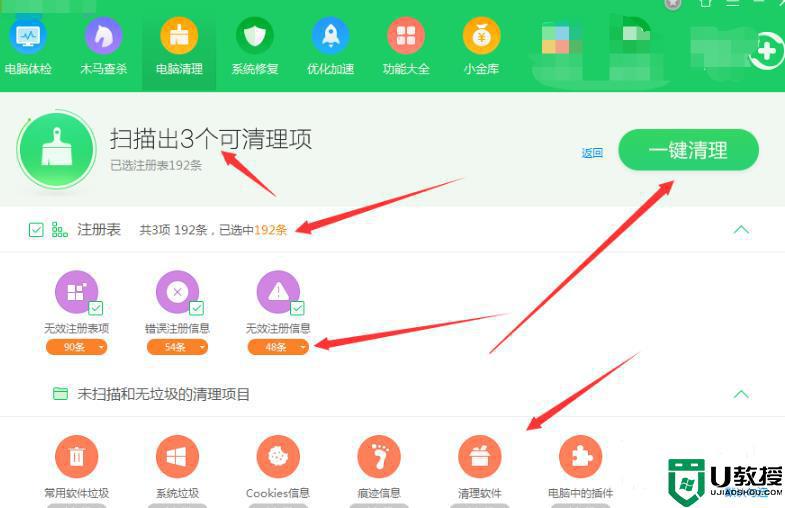
方法二、
1、按下“Win+R”打开运行输入“regedit”回车打开注册表编辑器。
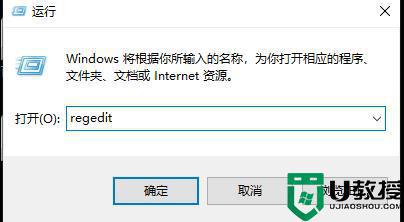
2、在打开的注册表编辑器中找到“HKEY_CURRENT_USER”,并点“HKEY_CURRENT_USER”打开下拉。
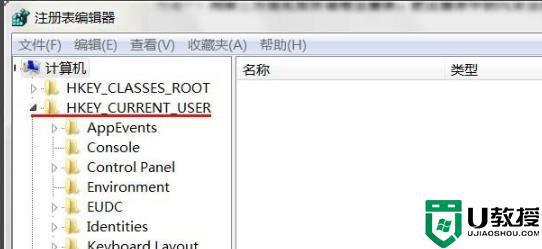
3、在HKEY_CURRENT_USER展开项中找到“software”,并点击software前面的小三角。
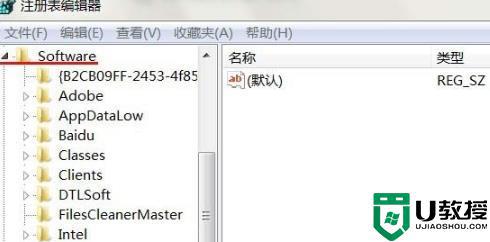
4、可在其中逐个查看把卸载了的软件注册信息删除即可。
5、也可在注册表编辑器中点击“编辑—>查找”,找到删除即可。
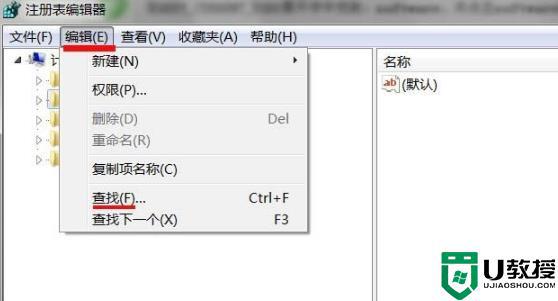
以上就是关于就是电脑卸载软件显示找不到文件的解决方法啦,遇到相同问题的可以参考上面的方法来处理哦。
如何卸载找不到文件的软件 电脑卸载软件显示找不到文件怎么办相关教程
- 卸载软件提示找不到文件怎么办?卸载软件提示找不到文件的解决方法
- 电脑卸载的软件怎么恢复 卸载的软件哪里找回
- 电脑软件卸载不了怎么办 电脑无法卸载软件如何解决
- Virtualbox怎么找不到无法卸载?Virtualbox软件彻底卸载方法教学
- 卸载时找不到指定模块怎么办 软件卸载找不到系统指定模块处理方法
- windows11怎么卸载软件 windows11卸载电脑上的软件教程
- win7卸载软件在哪 win7怎么卸载电脑上的软件
- 电脑卸载软件找不到指定的模块怎么解决
- 电脑卸载软件怎么卸载 电脑卸载软件的操作步骤
- 怎么卸载电脑的软件 电脑软件如何卸载彻底
- 5.6.3737 官方版
- 5.6.3737 官方版
- Win7安装声卡驱动还是没有声音怎么办 Win7声卡驱动怎么卸载重装
- Win7如何取消非活动时以透明状态显示语言栏 Win7取消透明状态方法
- Windows11怎么下载安装PowerToys Windows11安装PowerToys方法教程
- 如何用腾讯电脑管家进行指定位置杀毒图解

